DaVinci Resolve 15
プロ向けの動画編集ソフトの無料版です。動画のカットやBGMの追加など家庭用だと充分な機能を備えています。
- 下記ボタンを押して公式サイトにアクセスします。 公式サイト
- 「ダウンロード」ボタンを押します。
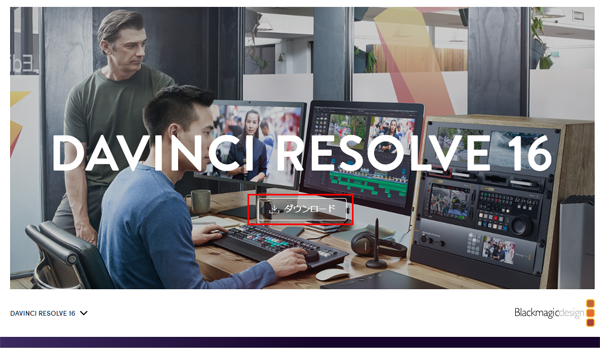
サイトにある「ダウンロード」ボタンを押します。
- DaVinci Resolve 15の「Windows」を押します。
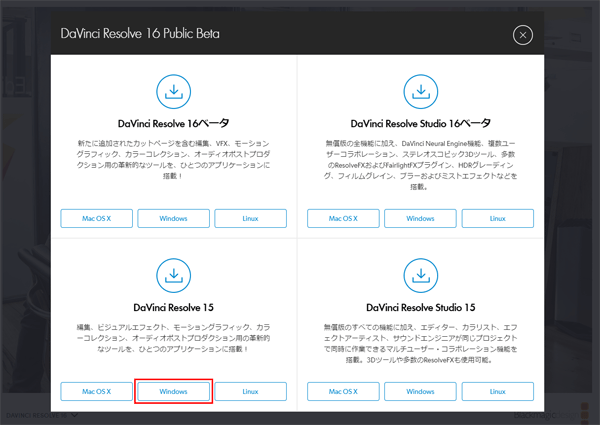
表示された画面でDaVinci Resolve 15の「Windows」を押します。
- 個人情報を記入して、「登録&ダウンロード」を押します。
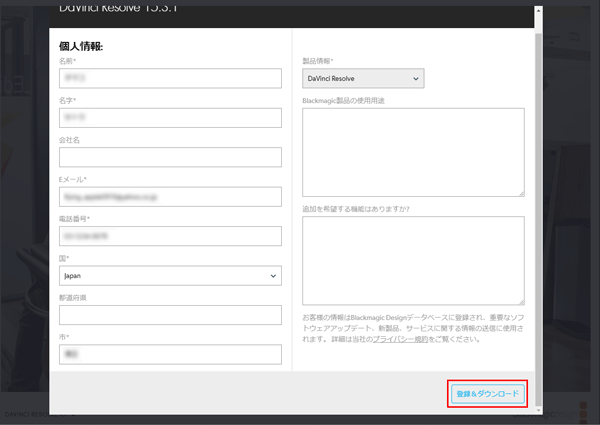
個人情報を記入して、「登録&ダウンロード」を押します。
- インストールファイルのダウンロードが始まります。
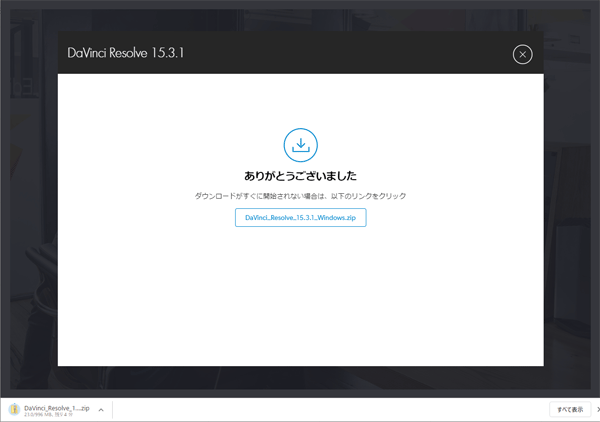
インストールファイルのダウンロードが始まります。自動的にインストールされない場合は、画面真ん中にあるボタンをクリックして手動でダウンロードを行ってください。
- ダウンロードしたファイルをダブルクリックします。
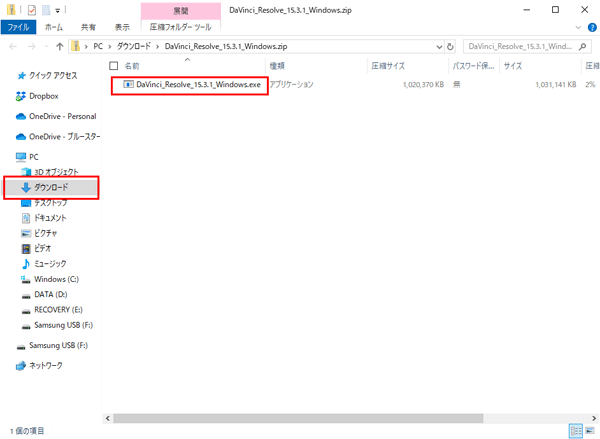
エクスプローラーからダウンロードしたファイルをダブルクリックします。
ダブルクリックして何も起こらない場合は、ダウンロードした「〇〇.zip」のファイル内にある「〇〇.exe」を右クリック-「コピー」を行い、「〇〇.zip」の外で右クリック-「貼り付け」を行って、「〇〇.exe」ファイルをZIP形式ファイルの外に出してからダブルクリックを行ってください。 - 「Install」を押します。
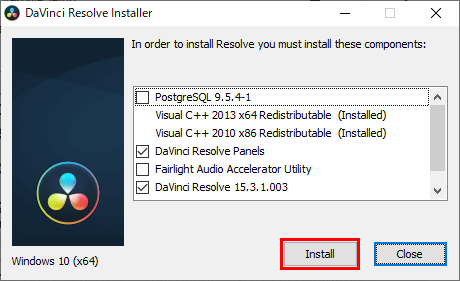
インストーラーが起動しますので、「Install」を押します。
- 「Next」を押します。
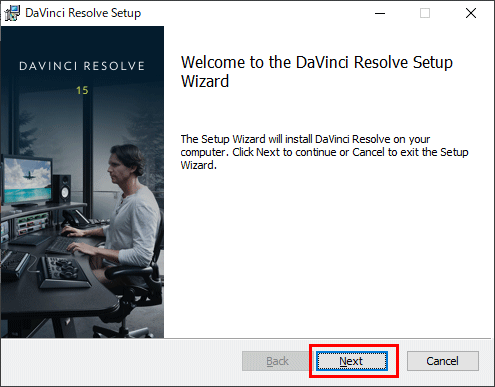
「Next」を押します。
- 「I accept tha terms in the License Agreement」にチェックをし、
「Next」を押します。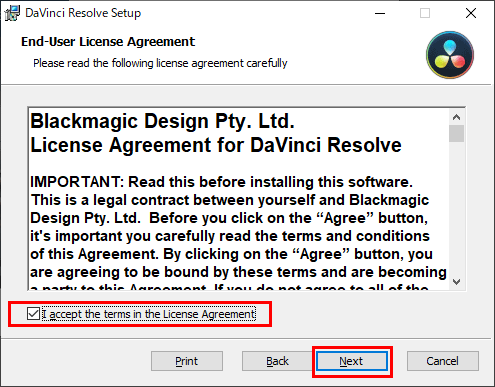
「I accept tha terms in the License Agreement」にチェックをし、
「Next」を押します。 - 「Next」を押します。
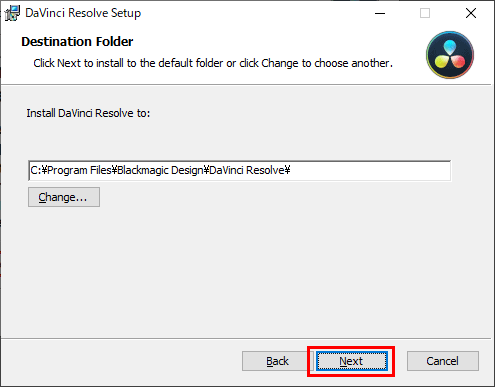
「Next」を押します。
- 「Install」を押します。
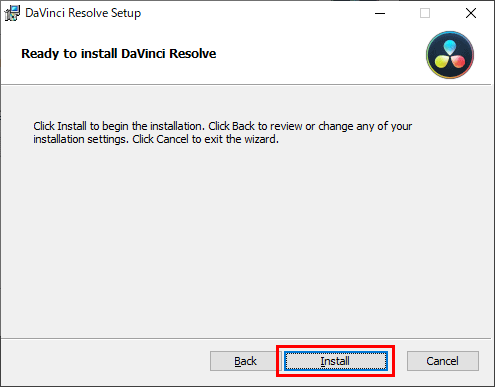
「Install」を押します
- 「インストール」を押します。
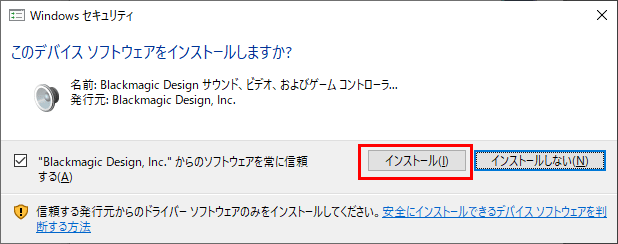
Windowsセキュリティが表示されますので、「インストール」を押すとインストールが開始されます。

